A卡福音,RadeonPro是一个可以自动3D设置的工具,(AA/AF/Vsync/Catalyst AI等)的基础上开始游戏,所有这些设置保存为一个特定的游戏时,启动相应的游戏配置文件自动加载。一旦游戏结束恢复以前的设置。 如果你是一个ATI Tray工具的用户,已经使用了自动化工具,你不会需要这个工具,除非你不想惹MVPUModes和其他先进迫使VSYNC和三重缓冲D3D游戏,记住,这些设置每场比赛设置的调整。
你需要微软的Visual C + + 2008运行库和Microsoft NET Framework 2.0版。
确实非常有效果!单卡都有着不可思议的平滑感觉,因为本人之前用的是670,一直用NV的自适应垂直同步,现在对比一下,这个软件所达到的效果比NV的还要好!
其实只需要将Vsyne Control设置为 Always on,然后勾选下面两个,作者的建议是不用设置Display refresh的,让游戏自动管理。关健在于下面的Dynamic Framerate C Keep up to的数值,建议首先设置为60,进游戏,观察帧数表现,比如平时大多数是50的话设置50就好了,效果非常好。
从名字上就已经知道是A卡专用了,有人说AMD在背后支持了作者,以对抗NV的自适应垂直同步。
使用方法:
在游戏里面关闭垂直同步和三倍缓冲,用RP为每个游戏设置一个档案(创建档案方法在分割线下,撸主注),然后在调整里面将“Vsync Control (垂直同步控制)”设为"Always On(总是开启)"。屏幕刷新率为60或120(视显示器而定),“Dynamic Framerate Control(动态帧率控制)“也是60或120。
如果游戏平均帧数达不到60,也可以将动态帧率控制设置得小一点。对于一些里面无法直接关闭三倍缓冲的游戏,必须要让RadeonPro里面的三倍缓冲是关闭状态,否则会顿卡。
作者提到新版本里面已经可以设置Vsync Control(垂直同步控制)为"Dynamic(动态)"了,在帧数低于刷新率的状态下会自动关闭垂直同步,还会自动开启三倍缓冲。对于那些不能在游戏里面关闭三倍缓冲的游戏来说这个方法更好一些。
RadeonPro不会让鼠标移动有任何影响。
创建档案方法:
点击这个+号,如图,
这时候弹出对话框,让你在游戏目录里选择游戏应用程序,如图,点击打开即可,这时候选项就不是灰色的了,对着第一张图设置即可)












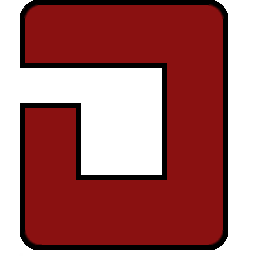







 大小: 48.8M
大小: 48.8M
 大小: 19.0M
大小: 19.0M CrystalDiskMark测试硬盘v8.0.5 多语中文绿色版
CrystalDiskMark测试硬盘v8.0.5 多语中文绿色版  简单高效的IDE&AHCI&RAID解决方案(SkyIAR)v2.75 官方正式版
简单高效的IDE&AHCI&RAID解决方案(SkyIAR)v2.75 官方正式版  笔记本温度查看调节风扇转速工具v1.3 绿色版
笔记本温度查看调节风扇转速工具v1.3 绿色版  N卡PhysX物理加速驱动9.13.0604 最新版
N卡PhysX物理加速驱动9.13.0604 最新版  电脑硬件温度检测显示工具(Open Hardware Monitor)v0.6 绿色汉化版
电脑硬件温度检测显示工具(Open Hardware Monitor)v0.6 绿色汉化版  N卡超频软件(NVIDIA Inspector)V1.9.7.8 绿色版
N卡超频软件(NVIDIA Inspector)V1.9.7.8 绿色版  BatteryMonV2.1 汉化绿色特别版
BatteryMonV2.1 汉化绿色特别版  WinFlashV1.97绿色汉化版
WinFlashV1.97绿色汉化版  显示器最佳模式自动设置软件
显示器最佳模式自动设置软件  HD tune(硬盘检测工具)v5.0.0 绿色汉化版
HD tune(硬盘检测工具)v5.0.0 绿色汉化版  硬件检测工具|AIDA64 EngineerV6.10.5200 绿色特别版
硬件检测工具|AIDA64 EngineerV6.10.5200 绿色特别版  风扇转速调节(ASUS Fan Xpert)V1.00.13绿色版
风扇转速调节(ASUS Fan Xpert)V1.00.13绿色版  硬件信息读取(RW-Everything)V1.5.2 绿色便携版
硬件信息读取(RW-Everything)V1.5.2 绿色便携版  煲耳机Test Tone Generator 最新版V4.32 最新版
煲耳机Test Tone Generator 最新版V4.32 最新版  360硬件大师2017v5.15.16.1175 官方正式版
360硬件大师2017v5.15.16.1175 官方正式版  BIOS Backup ToolKit万能BIOS备份工具V2.0中文绿色版
BIOS Backup ToolKit万能BIOS备份工具V2.0中文绿色版  惠普笔记本电池校正V2.1.1 特别版
惠普笔记本电池校正V2.1.1 特别版  psp刷机软件Recovery Flasher1.65官方最新版
psp刷机软件Recovery Flasher1.65官方最新版  液晶显示屏坏点修复工具0.1 绿色版
液晶显示屏坏点修复工具0.1 绿色版  AMI BIOS LOGO修改工具V1.91 中文绿色版
AMI BIOS LOGO修改工具V1.91 中文绿色版